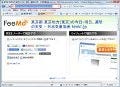はじめに
今回は、フィードをExcelから読み込んでみます。フィードはWeb上の記事をテキストに要約したものですから、簡単に記事一覧が作れます。またソート、フィルタ、ピボットテーブル等Excelの機能により、記事の整理、分析も縦横無尽にできます。動作確認は、Windows 7、Excel 2010、VBA 7.0およびWindows XP、Excel 2007、VBA 6.5で行っています。
Excel VBAでWebサービス - 天気予報を取得してみよう
Excel VBAでWebサービス - MSNマネーから株価の推移を取得しよう
Excel VBAでWebサービス - Excelで書籍情報を検索・取得してみよう
Excel VBAでWebサービス - YouTube APIで動画を検索しよう
Excel VBAでWebサービス - ExcelでTwitterと連携する
Excel VBAでWebサービス - ExcelでTwitterと連携する2
Excel VBAでWebサービス - ExcelでTwitterと連携する 完成編
Excel VBAでWebサービス - Amazonで書籍情報を検索してみよう Excel VBAでWebサービス - Amazonで様々な商品情報を検索しよう
フィードについて
フィードとは、Web上のコンテンツを配信用に加工したデータのことです。ニュースサイトに限らず、企業のWebサイトの新商品情報、プレスリリースやブログサイトの新着記事などの配信にも利用されています。フィードはXML形式ですので、配信サイトも利用者も手軽に利用できます。すでに利用されている方も多いのではないでしょうか。
RSS2.0について
フィードの代表的なフォーマットにはRSSやAtomがあり、RSSは更に1.0と2.0に分かれています。RSSのバージョンの違いは、RDF(Resource Description Framework、Web上の複雑なデータを記述する仕組み)の採否にあります。
仕様がシンプルなことから、今回は手始めにRSS2.0を取り上げます。XML形式に準拠していますのでタグで記述されますが、タグの名称や構造が規定されています。
主なタグ要素は以下の通りです。
表1.RSS2.0の主なタグ要素
| 要素 | 親要素 | 説明 |
|---|---|---|
| rss | (なし) | ルート要素 |
| channel | rss | 記事の総括情報。唯1つ存在する |
| item | channel | 記事1件分の情報。件数だけ存在する |
| title | item、channel | タイトル |
| link | item、channel | Webページへのリンク |
| description | item、channel | 本文 |
| pubDate | item、channel | 発行日時 |
完全な仕様は、以下のサイト(英語)で確認できます。
http://cyber.law.harvard.edu/rss/rss.html
Excelによる開発
以下の手順で行います。詳細手順は一部省略していますので、必要に応じて第4回(動画検索)の記事を参照してください。
1.各種の準備を行う
2.グローバル変数を準備するVBAを記述する
3.更新ボタン押下で動作するVBAを記述する
4.HTTP通信、RSS解析を行うVBAを記述する
各種の準備を行う
URLとジャンルの入力と、更新結果表示のために、以下の名前を定義しておきます。
表2.更新結果を表示するための名前定義
| 名前 | 範囲 | 目的 |
|---|---|---|
| genre | A2:A5セル | 配信サイトのジャンル入力用 |
| url | B2:B5セル | 配信サイトのURL入力用 |
| status | C2:C5セル | アクセス結果の表示用 |
| title_header | A7セル | 表題ヘッダ |
| description_header | B7セル | 本文ヘッダ |
| pubDate_header | C7セル | 発行日時ヘッダ |
| genre_header | D7セル | ジャンルヘッダ |
また、コマンドボタン「cbUpdate」を配置します(表示名は「更新する」)。
図4のような準備ができればOKです。